Introduzione
Per una riparazione più semplice, usa il nostro product|IF333-038|apposito kit di riparazione|new_window=true] e segui questa guida più corta per sostituire l'intero schermo del tuo iPhone.
Per i riparatori più esperti, questa guida vi aiuterà a sostituire "solo" il gruppo del pannello LCD e digitizer dell'iPhone 7 Plus (alias il nudo "pannello anteriore"). Ciò richiede di trasferire diverse componenti dal tuo schermo originale a quello nuovo prima di installarlo, includendo la fotocamera frontale, l'altoparlante voce, la piastra di schermatura dell'LCD, e il gruppo del tasto Home/Touch ID.
Per tutte le riparazioni dello schermo/LCD, è importante trasferire attentamente il tasto Home/Touch ID originale sul nuovo schermo affinché funzioni. Il tasto Home è associato alla scheda madre del telefono da Apple, quindi sostituirlo lo renderebbe inutilizzabile.
Strumenti
Ricambi
-
-
Spegni il tuo iPhone prima di iniziare lo smontaggio.
-
Rimuovi le due viti pentalobe da 3,4 mm sul lato inferiore dell'iPhone.
-
-
-
Se il vetro del tuo display è crepato, l'applicazione di nastro adesivo sullo schermo blocca ulteriori rotture e previene possibili infortuni.
-
Disponi strisce sovrapposte di nastro adesivo trasparente sul display dell'iPhone fino a coprire l'intera superficie.
-
Se, a causa della rottura, risulta difficile far attaccare una ventosa come è descritto nei passi successivi, puoi provare a ripiegare un pezzo di nastro molto tenace (come il nastro americano) per farne una maniglia e sollevare con questo il display.
-
-
-
Scaldare il bordo inferiore dell'iPhone aiuterà ad ammorbidire l'adesivo che fissa il display rendendolo più facile da aprire.
-
-
-
Applica una ventosa nella metà inferiore del pannello frontale, appena sopra il pulsante home.
-
-
-
Tira la ventosa con una pressione forte e costante per creare una piccola fessura tra il pannello anteriore e il case posteriore.
-
Inserisci l'estremità piatta di uno spudger nella fessura.
-
Mentre continui a tirare la ventosa, fai ruotare lo spudger per allargare l'apertura tra lo schermo e il case posteriore.
-
-
-
Inserisci l'estremità piatta di uno spudger tra il pannello anteriore e il case posteriore nella parte inferiore sinistra dell'iPhone.
-
Fai scorrere lo spudger lungo il lato sinistro del telefono iniziando dal basso e muovendoti verso i pulsanti del controllo volume e dello switch suoneria/silenzioso, per rompere l'adesivo che tiene in posizione il display.
-
-
-
Rimuovi lo spudger dal lato sinistro del telefono e inserisci la sua estremità piatta nell'angolo inferiore destro.
-
Fai scorrere lo spudger sul lato destro del telefono fino all'angolo superiore per rompere l'adesivo che tiene in posizione il display.
-
-
-
Fai scorrere una levetta di apertura sotto il display lungo il lato superiore del telefono per indebolire l'adesivo rimanente.
-
-
-
Tira il gruppo display allontanandolo lievemente dal bordo superiore del telefono per sfilare le clip che lo fissano al case posteriore.
-
Apri l'iPhone inclinando il display e sollevandolo dal lato sinistro, come si farebbe con la quarta di copertina di un libro.
-
-
-
Rimuovi le seguenti quattro viti tri-wing Y000 che fissano la staffa inferiore del cavo del display alla scheda logica:
-
Tre viti da 1,2 mm
-
Una vite da 2,6 mm
-
-
-
Usa l'estremità a punta di uno spudger per sollevare il connettore della batteria dal suo zoccolino sulla scheda logica.
-
-
-
Usa l'estremità piatta di uno spudger oppure un'unghia per disconnettere i due connettori inferiori del display sollevandoli verso l'alto dai loro zoccolini sulla scheda logica.
-
-
-
Rimuovi le tre viti tri-wing Y000 che fissano la staffa sopra il connettore del gruppo sensore del pannello anteriore:
-
Una vite da 1,3 mm
-
Due viti da 1,0 mm
-
Rimuovi la staffa.
-
-
-
Disconnetti il connettore del gruppo sensore del pannello anteriore dal suo zoccolino sulla scheda logica.
-
-
-
Rimuovi le cinque viti Phillips che bloccano la staffa dell'altoparlante voce:
-
Due viti da 1,8 mm
-
Una vite da 2,3 mm
-
Una vite da 2,4 mm
-
Una vite da 2,8 mm
-
-
-
Usa l'estremità piatta di uno spudger per sollevare la fotocamera anteriore dal suo alloggiamento.
-
Piega delicatamente di lato il cavo a nastro della fotocamera per liberare l'accesso all'altoparlante da orecchio sottostante.
-
-
-
Rimuovi l'altoparlante voce.
-
Non toccare con le dita i quattro contatti a molla: i grassi presenti sulla tua pelle possono provocare malfunzionamenti. Se tocchi accidentalmente i contatti, puliscili con delicatezza con alcol isopropilico (concentrazione superiore al 90%).
-
-
-
Piega delicatamente verso il fondo dell'iPhone la fotocamera e il cavo a nastro collegato a questa per consentire l'accesso ai componenti sottostanti.
-
-
-
Fai scorrere uno spudger sotto il cavo flessibile del sensore di luminosità ambientale e sollevalo fuori dal suo alloggiamento.
-
-
-
Fai scorrere la punta di uno spudger sotto il cavo flessibile del sensore di prossimità e solleva il sensore fuori dal suo alloggiamento.
-
-
-
Inserisci l'estremità affilata di uno strumento di apertura iFixit sotto il cavo flessibile del gruppo della fotocamera, sul lato opposto della fotocamera anteriore.
-
Fai leva per separare il bordo del cavo flessibile dal retro del display.
-
-
-
Inserisci la punta di uno spudger sotto la stessa parte del cavo flessibile che avevi separato nel passo precedente.
-
Continua a separare il resto del cavo flessibile, spingendo lo spudger verso la linea di contatti dorati circolari dell'altoparlante voce.
-
-
-
Continua a usare il tuo spudger per separare delicatamente l'ultima parte del cavo flessibile dal retro del display.
-
-
-
Rimuovi il gruppo fotocamera e il cavo del sensore.
-
Tra lo schermo e le tre file di contatti in rame sul retro della fotocamera/cavo del sensore, si trova un pezzo di nastro biadesivo isolante, che rimanere incollato allo schermo o venire via insieme al cavo.
-
-
-
Rimuovi le quattro viti tri-wing Y000 che fissano la staffa sopra il sensore home/Touch ID:
-
Una vite da 1,1 mm
-
Tre viti da 1,3 mm
-
-
-
Stacca, spingendolo a destra, la spina del pulsante home per disconnetterlo dal suo zoccolino sul cavo di interconnessione.
-
-
-
Fai leva delicatamente per alzare il cavo di interconnessione sottostante e spostalo lontano dal cavo del pulsante home.
-
Se il connettore non si stacca facilmente, usa un asciugacapelli o un iOpener per scaldare e ammorbidire l'adesivo che fissa il connettore, quindi prova di nuovo.
-
-
-
Capovolgi il gruppo display. Usa un asciugacapelli oppure prepara un iOpener e applica lo sul bordo retro del display per circa 90 secondi per ammorbidire l'adesivo sottostante.
-
-
-
Usa con delicatezza una levetta di apertura per separare l'adesivo che fissa il cavo del sensore home/Touch ID al retro del pannello display.
-
-
-
Rimuovi l'adesivo rettangolare della parte superiore della piastra protettiva del pannello LCD per liberare il cavo a nastro sottostante.
-
-
-
Usa un cacciavite tri-wing Y000 per svitare le tre viti da 1,1 mm da un lato della schermatura EMI dello schermo.
-
-
-
Usa il cacciavite Y000 per svitare le altre due viti da 1,1 mm sull'altro lato della schermatura EMI.
-
-
-
Svita la vite a croce Phillips da 1,8 mm che tiene ferma la schermatura EMI vicino al bordo inferiore dello schermo.
-
-
-
Solleva la piastra di schermatura del pannello mentre premi sul cavo a nastro circondato dalla piastra stessa.
-
Fai scorrere il cavo attraverso l'incavo sulla piastra, stando attento che non si impigli.
-
Confronta la tua parte di ricambio con quella originale: potrebbe essere necessario il trasferimento di alcuni componenti o la rimozione di protezioni adesive dalla nuova parte prima di installarla.
Per rimontare il dispositivo, segui le istruzioni in ordine inverso.
Porta i tuoi rifiuti elettronici a un riciclatore certificato R2 o e-Stewards.
La riparazione non è andata come previsto? Prova delle soluzioni di base ai problemi, oppure rivolgiti alla nostra comunità Risposte per trovare aiuto.
18 commenti
Step 14 Pic# 3 the second cable damaged , what can i do ?!
If you damaged only the cable and nothing else, replacing the display should solve the problem—it will come with new cables attached.
For anyone performing hardware exchanges, there is a free app on Apple store called Dr. Phone that can be used to test the several hardware components… Nice to do before closing it up..
H. Alves -
Has anyone else had trouble getting the Y000 screws out from the bracket over the home/Touch ID sensor? All other Y000 came out no problem. These are fighting me. The driver seems to be spinning in place as if too big. Follow up question. If I strip these screws, any idea how to get them out then?
In my situation the Y screw behind the Home/Fingerprint Button seems to be GLUED ON by design to prevent inexperienced non-certified Apple replacers to remove it. So what I did was left it on to prevent stripping the screw and breaking the button. I just CAREFULLY BENT the metal bracket AT AN ANGLE so that I can maneuver the whole assembly into the hole of the screen and remove it.
















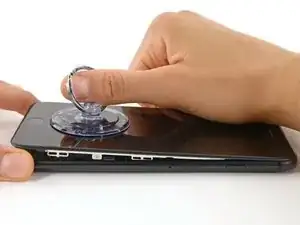








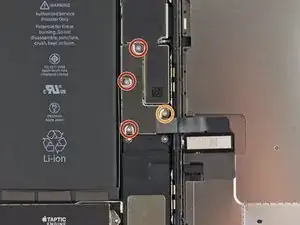





























































The recommendation of discharging the battery is completely unnecessary. Even a 25% charged battery can explode. Completely ridiculous suggestion.
pargoff -
The risk of thermal runaway on these batteries decreases with the battery's SOC (state of charge). Below 50% charge the risk is fairly low, and at 25% charge the risk of a thermal event is near zero. If I recall correctly, the same suggestion appears in Apple's official (non-public) service manuals for the iPhone.
Jeff Suovanen -
@jeffsu Yes, that is correct. Apple does require all certified staff to discharge the battery below 25%. This is an industry standard for all LiION batteries. If you don’t want to do this, just make sure to not puncture the battery and disconnect it first thing.
iHelpU.Tech -
Hang on a second here, doesn’t the Ifixit part I ordered come with the seals? The display assembly? It doesn’t. Now I have to wait another week?!
Vanessa Pinter -
How do you turn off if the screen isn’t responding to touch?
adam -
The replacement battery came with the seal—but how do you put it on???
lkollar -
Instructions for replacing the seal are here: Sostituzione guarnizione adesiva display iPhone
bester -
I just found the instructions on how to install the seals AFTER I was completed and had to figure it out. Maybe, just maybe you should link this somewhere on the guild instead of buried in a comment. Just a thought.
Charles Meitin -
Step 1 is: Read through all the steps and comments or the method prior to starting on this Step 1. There's a lot of much needed information and experience that you can learn from which will reduce the chance of struggling, wasting time or even breaking your device.
My favourites are:
Use a hot water bottle.
Label all screws you remove with their size and location on a piece of paper with double sided sticky tape.
Test the lightning assembly at step 13
There is a Standoff driver bit in the box, don't use a screwdriver.
etc...
Neil Eriksen -
A tip for looking out for all those little screws. I used an ice block tray, for all the little screws etc. I numbered each with the step number, as in the instructions, but not all steps have bits to look out for. Where two different size screws are used I had a tray for each size and marked step a and step b. For this I coloured each tray sticker with the colour of the screw as shown in the instructions. All this worked a treat with no confusion or using the wrong part.
Herb
Herb Adler -
The screw size for those with a screw set is P2.
Gareth Flandro -